Word で 1 ページの用紙の向きを変更する方法: 1. 変更する必要がある 1 ページの先頭にカーソルを移動します; 2. [区切り文字] で [次のページ] を選択します。 「レイアウト」メニューをクリックします; 3. 「用紙の向き」をクリックし、「横」を選択します; 4. カーソルを次のページの先頭に移動し、「区切り文字」の「次のページ」をクリックし、「縦」をクリックします。
windows チュートリアル」
ワードのレイアウトオプションで、用紙の向きを縦横に変更できるのですが、選択してみると、文書全体が「選択した用紙の向きに変更されます。」特定のページの用紙の向きを変更したい場合はどうすればよいですか? 1. たとえば、次の図の 2 ページ目を水平ボードに変換したいとします。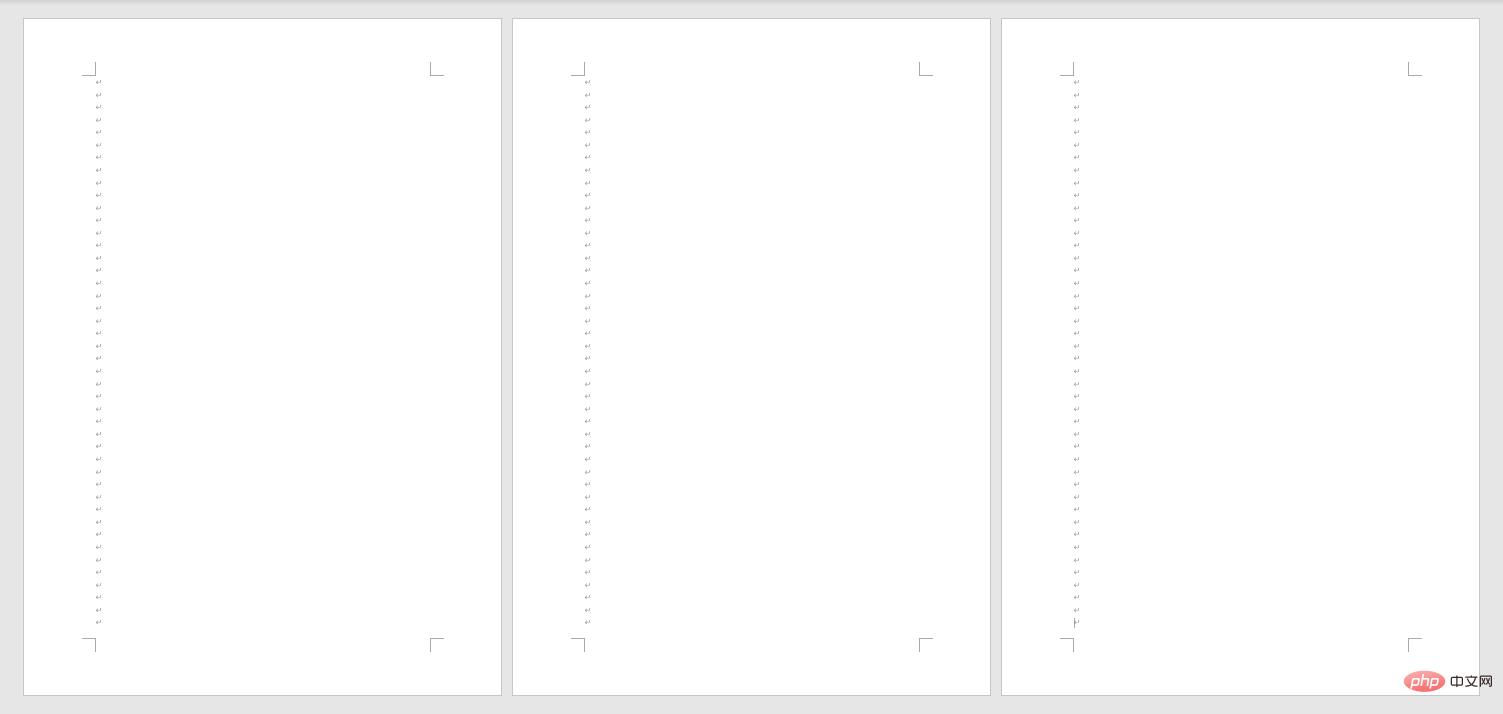
3 の先頭 「レイアウト」メニューの「区切り」から「次のページ」を選択します。挿入しても変化はありませんが、この分割が事実であること 文書は、記号
#4 を使用して 2 つの部分に分割されています。次に、横の用紙を選択します
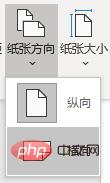
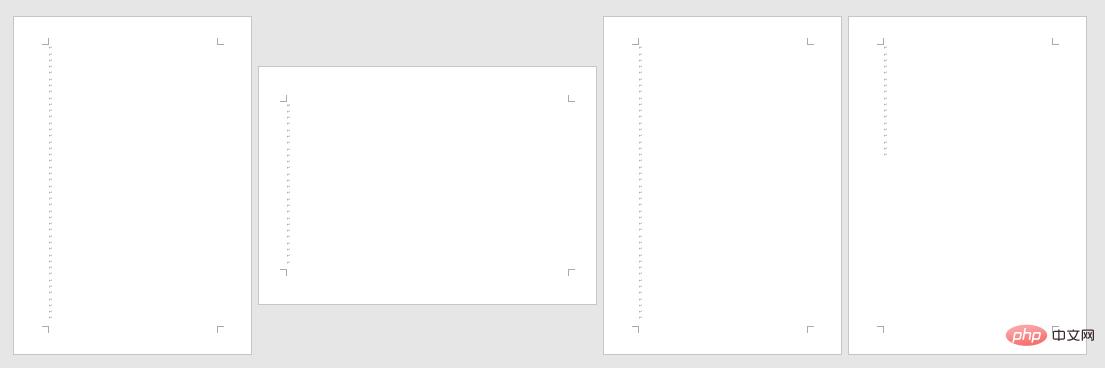
PHP 中国語 Web サイト にアクセスしてください。 !
以上がWordで単一ページの用紙の向きを変更する方法の詳細内容です。詳細については、PHP 中国語 Web サイトの他の関連記事を参照してください。

